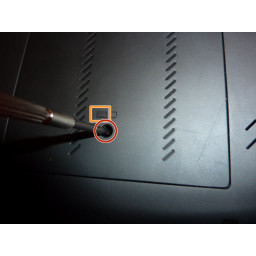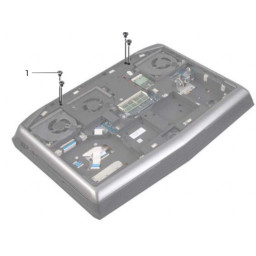Ваша заявка или вопрос будут отправлены 10-ти наиболее подходящим по сферам деятельности сервисным центрам Москвы. Всего в Москве - 5 191 сервисный центр, которые ремонтируют 374 вида техники.
Замена клавиатуры Lenovo Thinkpad x230

Шаг 1
Выключи компьютер.
Отсоедините зарядный кабель от компьютера.
Шаг 2 удалить винты
Как только вы найдете два винта, удалите их с помощью маленькой крестовой отвертки.
Шаг 3 Найдите аккумулятор
Переверните компьютер вверх дном.
Красный прямоугольник показывает расположение батареи.
Шаг 4 удалить полоску над клавиатурой
Осторожно вытащите полоску из корпуса.
Шаг 5 Разблокировать левый переключатель
Найдите два переключателя, которые блокируют батарею. Нажмите левый переключатель наружу в положение «разблокировано».
Шаг 6 выдвижная клавиатура из корпуса
Используйте пластиковый spudger (или плоскую отвертку), чтобы подтолкнуть клавиатуру к экрану. Это выдвинет нижнюю часть клавиатуры из корпуса.
Шаг 7 Вытащить аккумулятор
Теперь нажмите и удерживайте правый зажим вправо, а другой рукой осторожно отодвиньте аккумулятор от компьютера.
Шаг 8 поднять клавиатуру
Аккуратно поднимите клавиатуру, чтобы получить доступ к ее разъему.
Шаг 9 Отключить клавиатуру
Осторожно отсоедините разъем, потянув.
Шаг 10
Все готово - клавиатура больше не подключена к ноутбуку и может быть заменена.
Комментарии
Пока еще нет ниодного комментария, оставьте комментарий первым!
Также вас могут заинтересовать
Вам могут помочь


Лаборатория ремонта